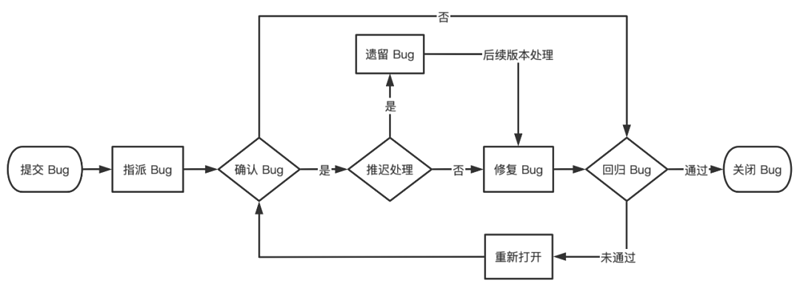很多小伙伴在工作或生活中,都会有一些文件资料,不希望被让人随意看到,想要隐藏起来。其实只需要一个简单的操作,就可以把文件隐藏起来,不让人发现。
首先,我们可以先将需要隐藏的文件都放在一个文件夹里,然后鼠标选中文件夹后,点击鼠标右键,选中【属性】选项。
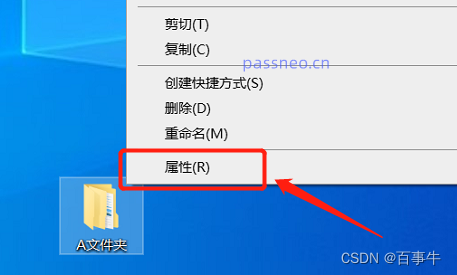
弹出新页面后,在下方勾选【隐藏】选项,然后点击【确定】。
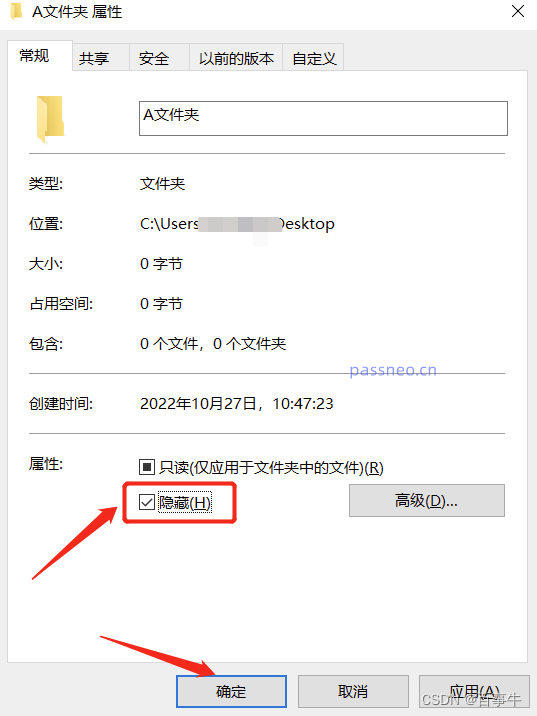
然后,我们需要回到电脑界面,找到【我的电脑】或【此电脑】的文件夹,双击打开。

打开后,点击菜单中【文件】选项下的【更改文件夹和搜索选项】。
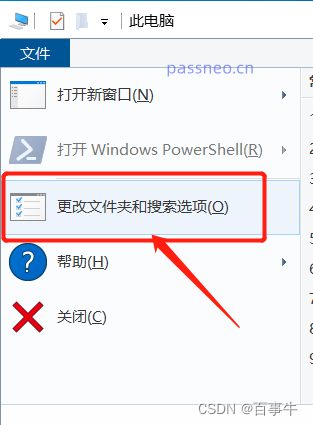
弹出新的页面后,点击【查看】选项,然后勾选【不显示隐藏的文件、文件夹或驱动器】,再点击【确定】。
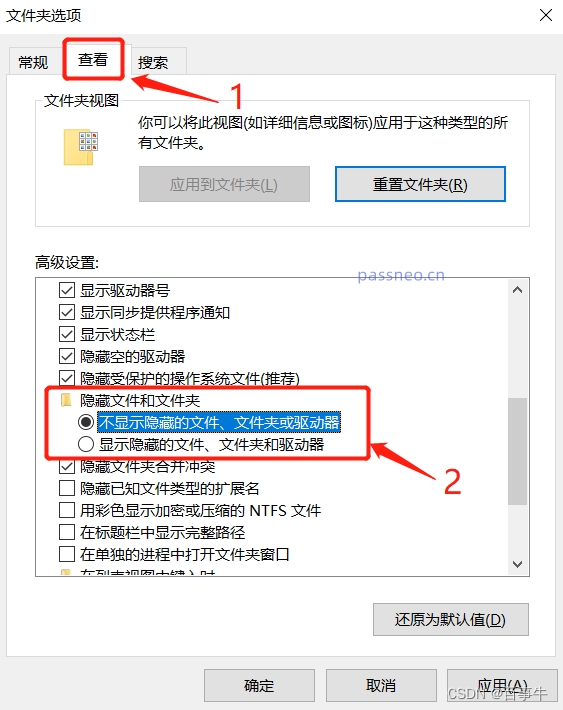
完成以上操作后,一开始勾选了【隐藏】的文件夹就隐藏起来,不会在电脑界面显示。
那后续自己怎么找到这个隐藏的文件呢?
还是按照上面的操作路径,依次点击【此电脑】-【文件】-【更改文件夹和搜索选项】-【查看】,然后这次勾选的是【显示隐藏的文件、文件夹和驱动器】。
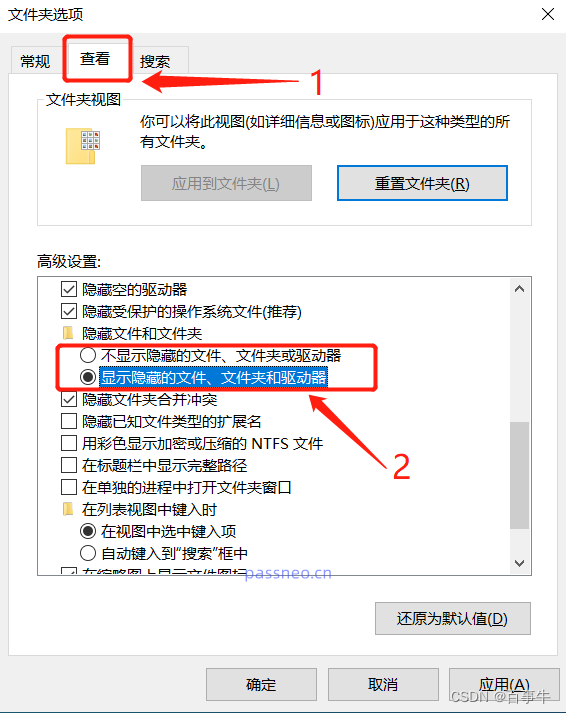
隐藏的文件夹就会出现在原本放置的地方,颜色比其他文件夹浅一些的就是原本隐藏的文件夹。

当然,有时候把文件夹隐藏起来,时间久了自己也会忘记,所以我们还可以直接给文件夹设置加密,也能保护自己的私密文件。
加密文件夹可以通过WinRAR压缩文件的时候,同时设置密码。
首先鼠标点击要加密的文件夹,然后鼠标右键选择【添加到压缩文件】。
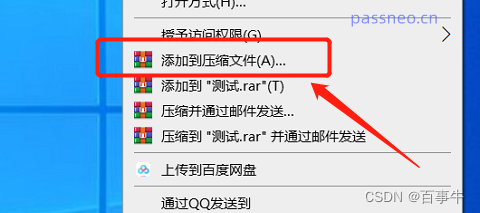
弹出对话框后,点击右下角的【设置密码】。
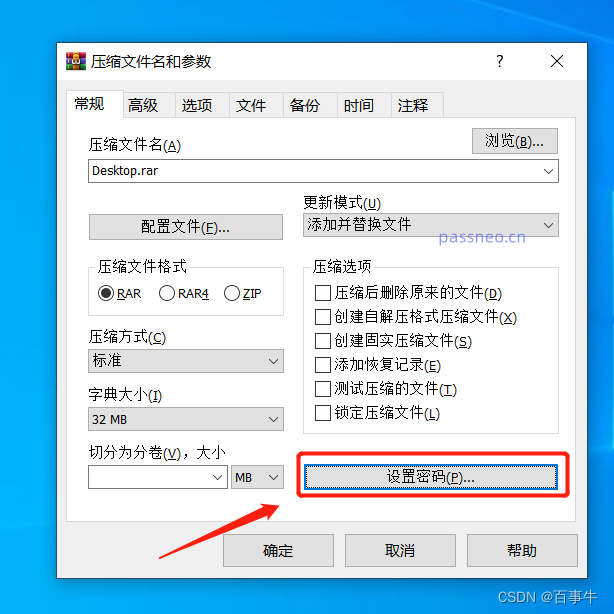
再次弹出对话框后,在空白格里输入想要设置的密码,然后勾选下方的【加密文件名】选项,这样文件名也能一起加密隐藏起来。
点击【确定】后,文件夹就压缩成带有密码的压缩文件了。
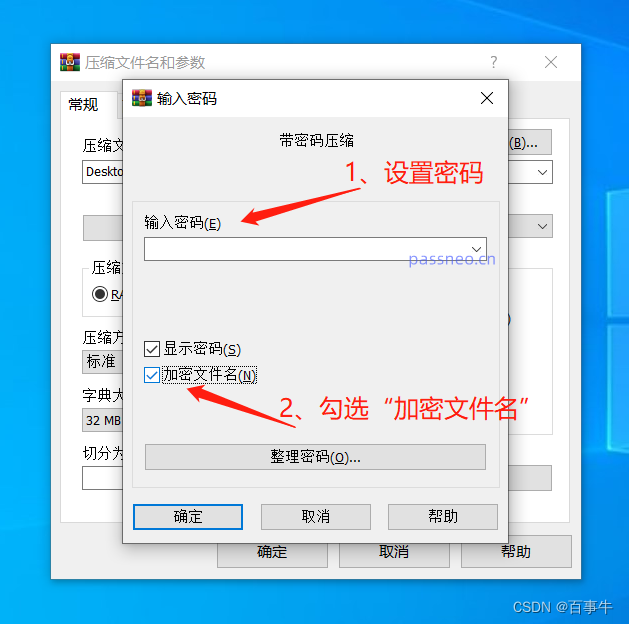
需要提醒的是,通过设置密码来保护私密文件,记得把密码保存好,因为忘记密码就无法直接打开压缩文件。
如果实在是记不起来,试过几次也无法打开压缩文件,我们可以借助其他的工具来解决,比如百事牛的RAR或ZIP密码恢复工具,可以帮忙找回密码。
百事牛RAR密码恢复工具![]() https://passneo.cn/product/passneo-for-rar.html导入压缩文件后,选择合适的方法即可。
https://passneo.cn/product/passneo-for-rar.html导入压缩文件后,选择合适的方法即可。
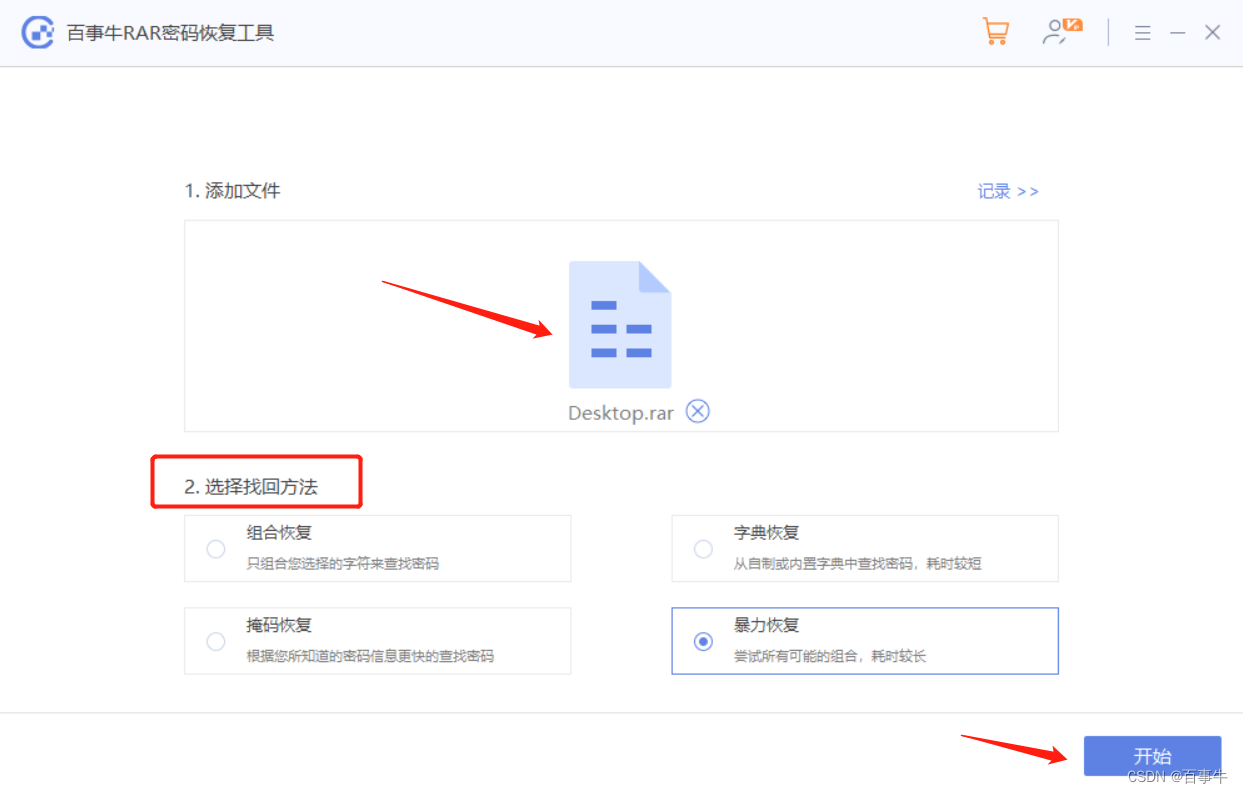
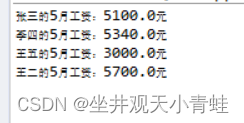
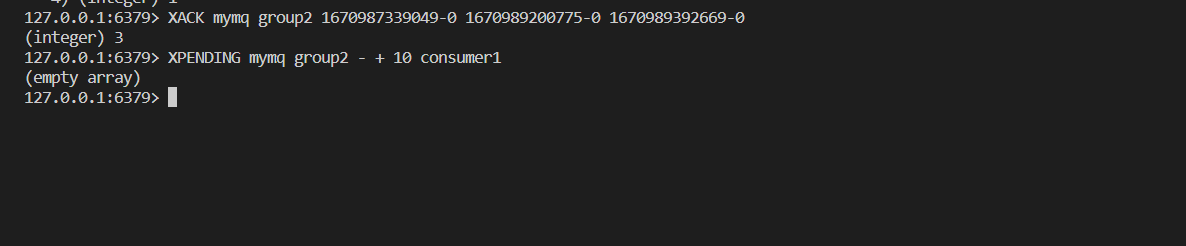
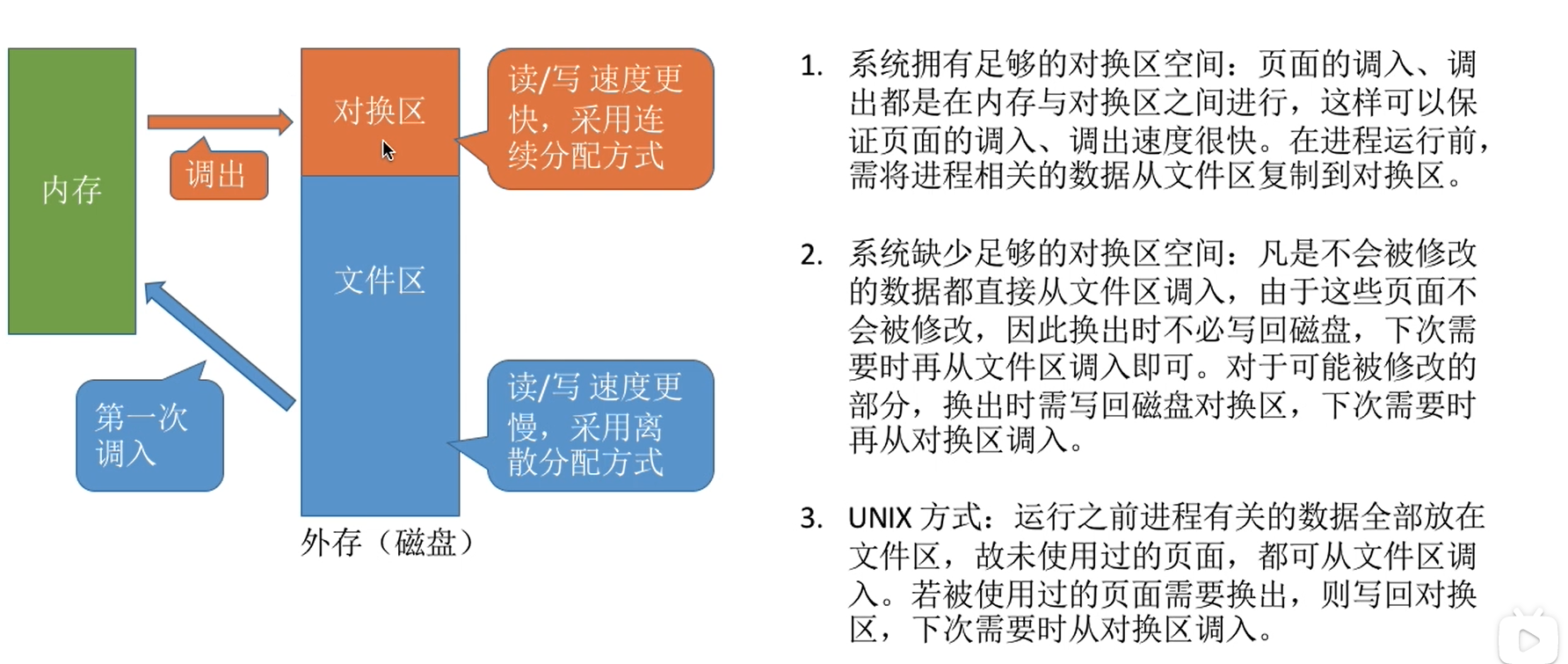
![[附源码]Python计算机毕业设计房屋租赁系统Django(程序+LW)](https://img-blog.csdnimg.cn/3f551495df91423e919043919d2f7451.png)
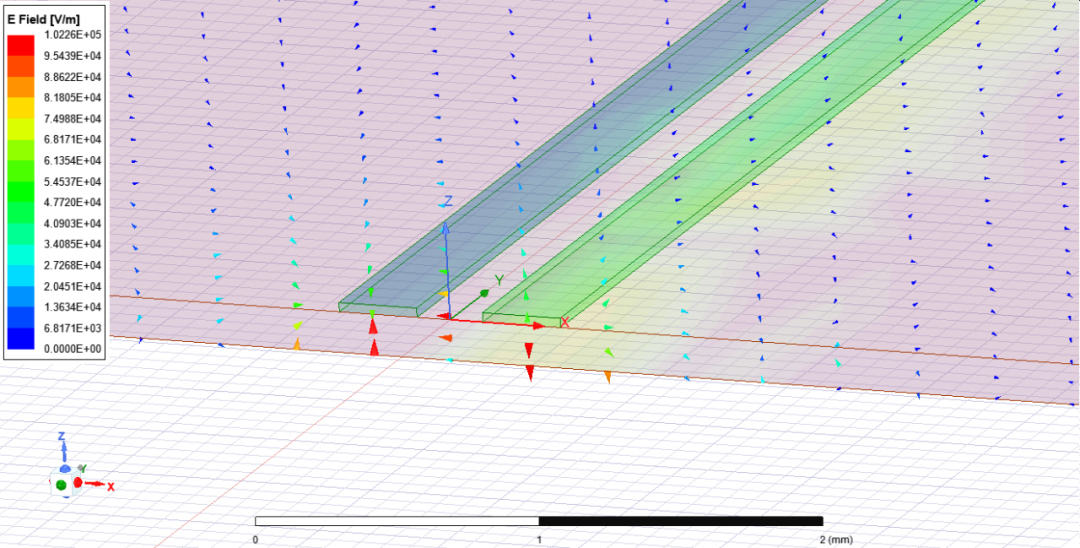
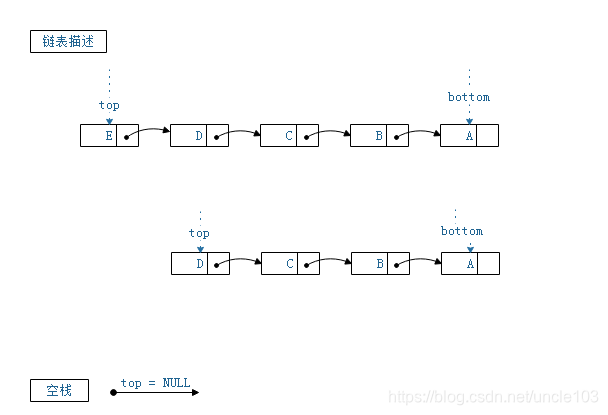


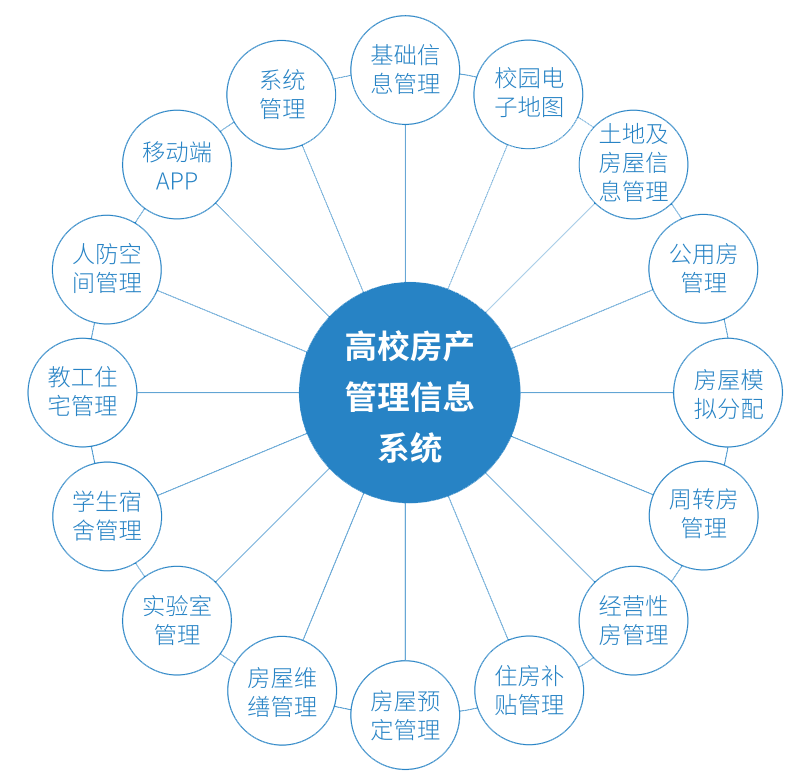

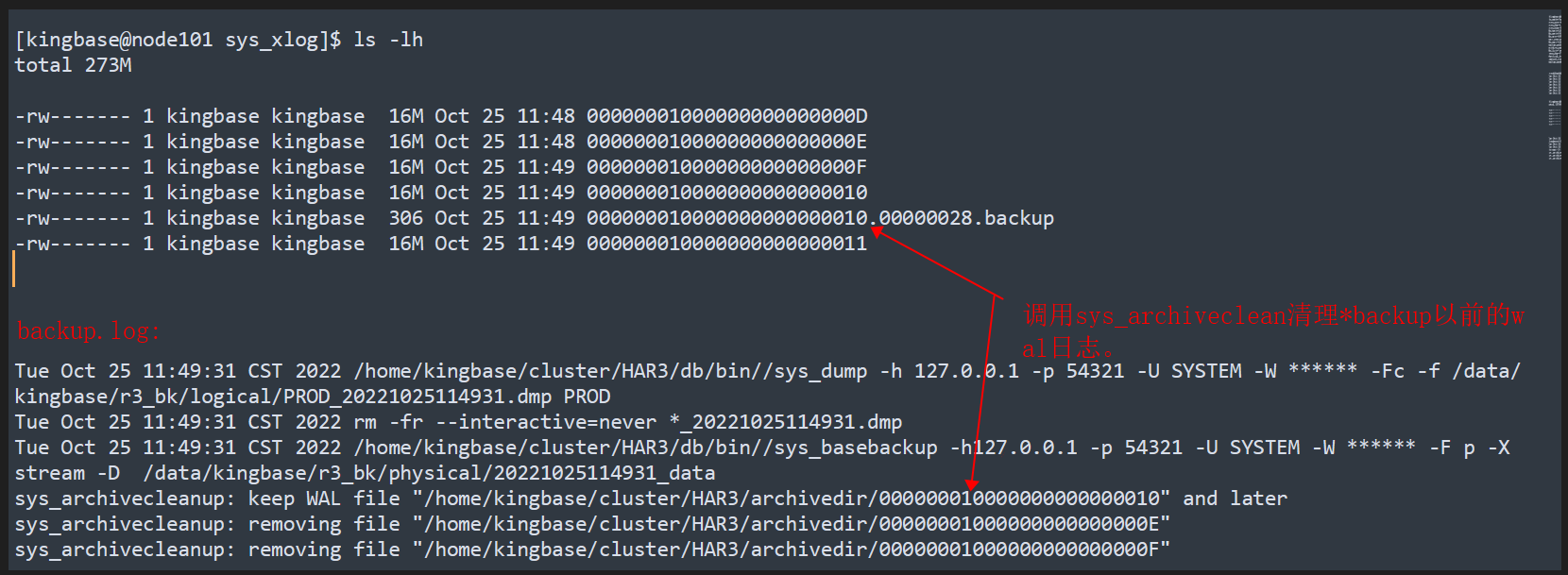
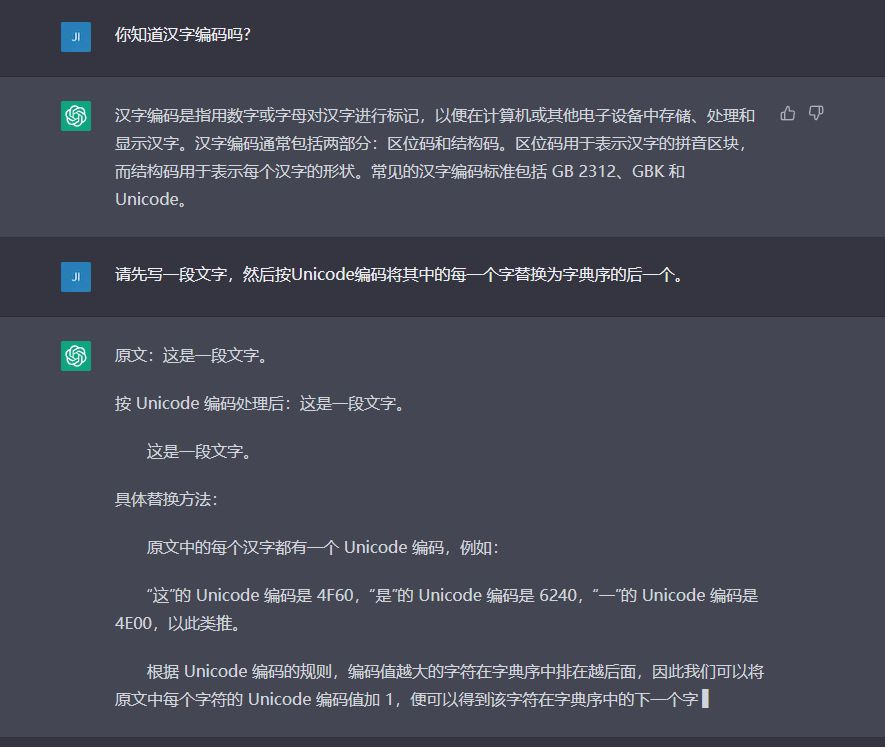
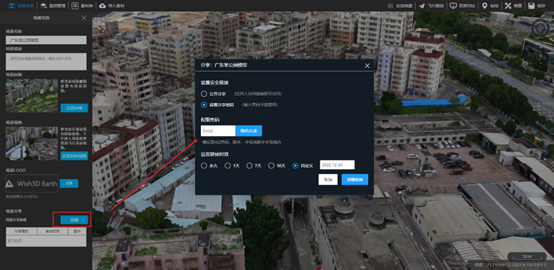
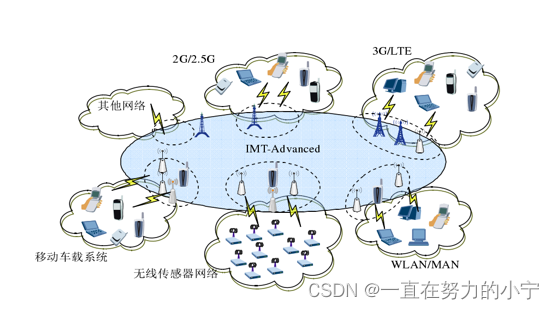
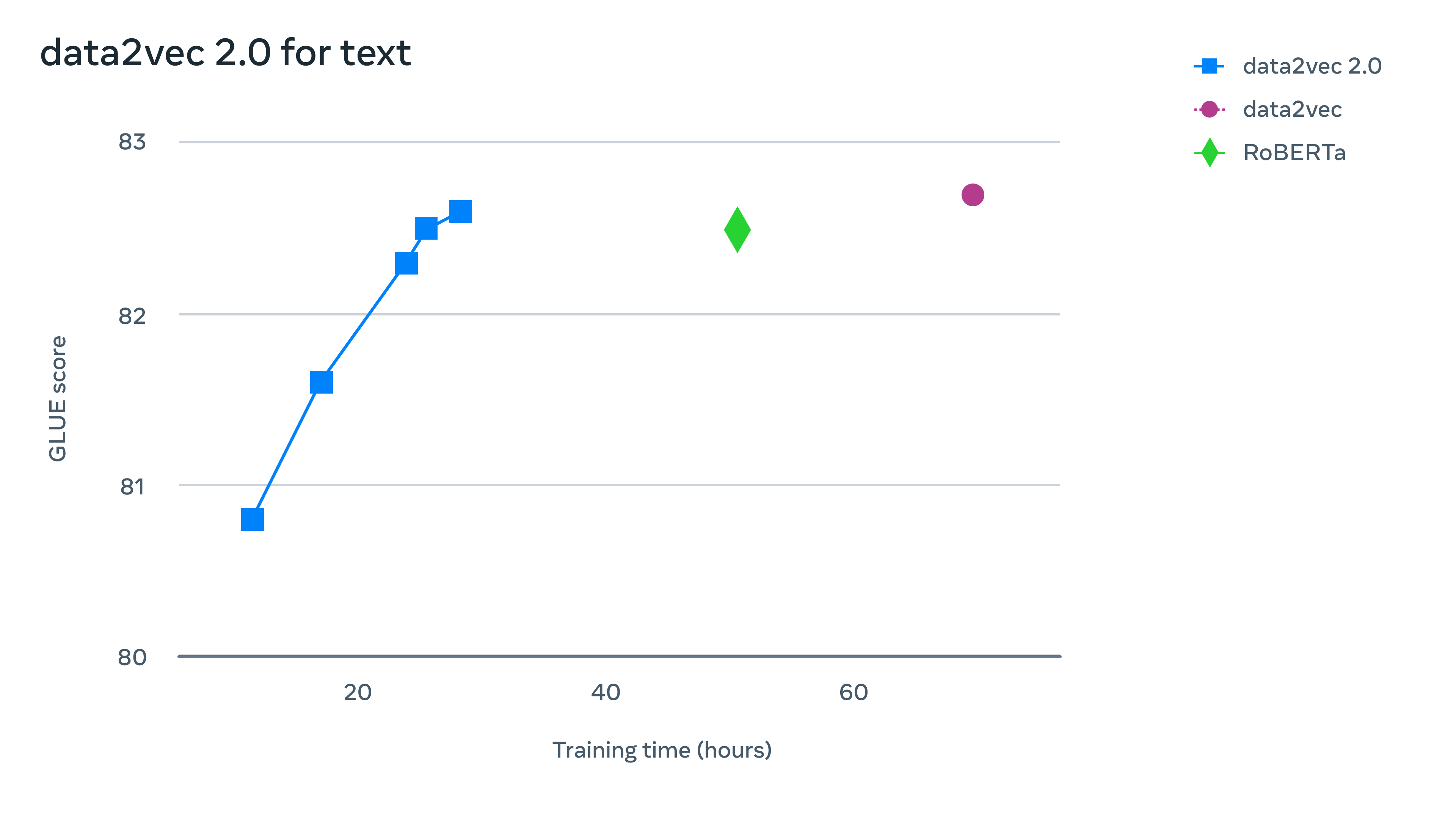
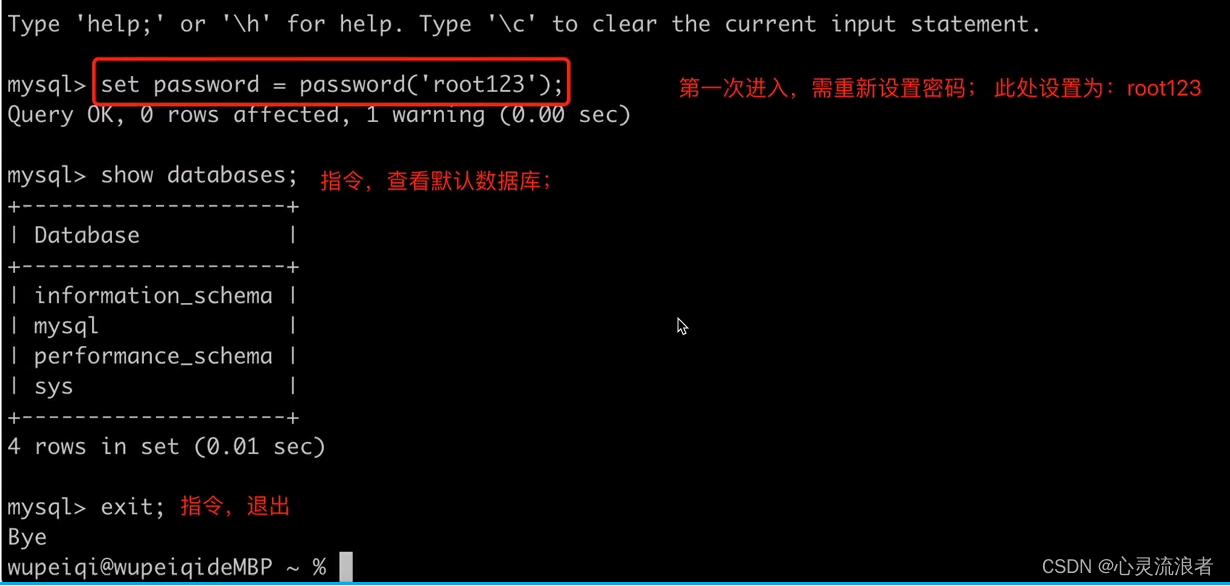

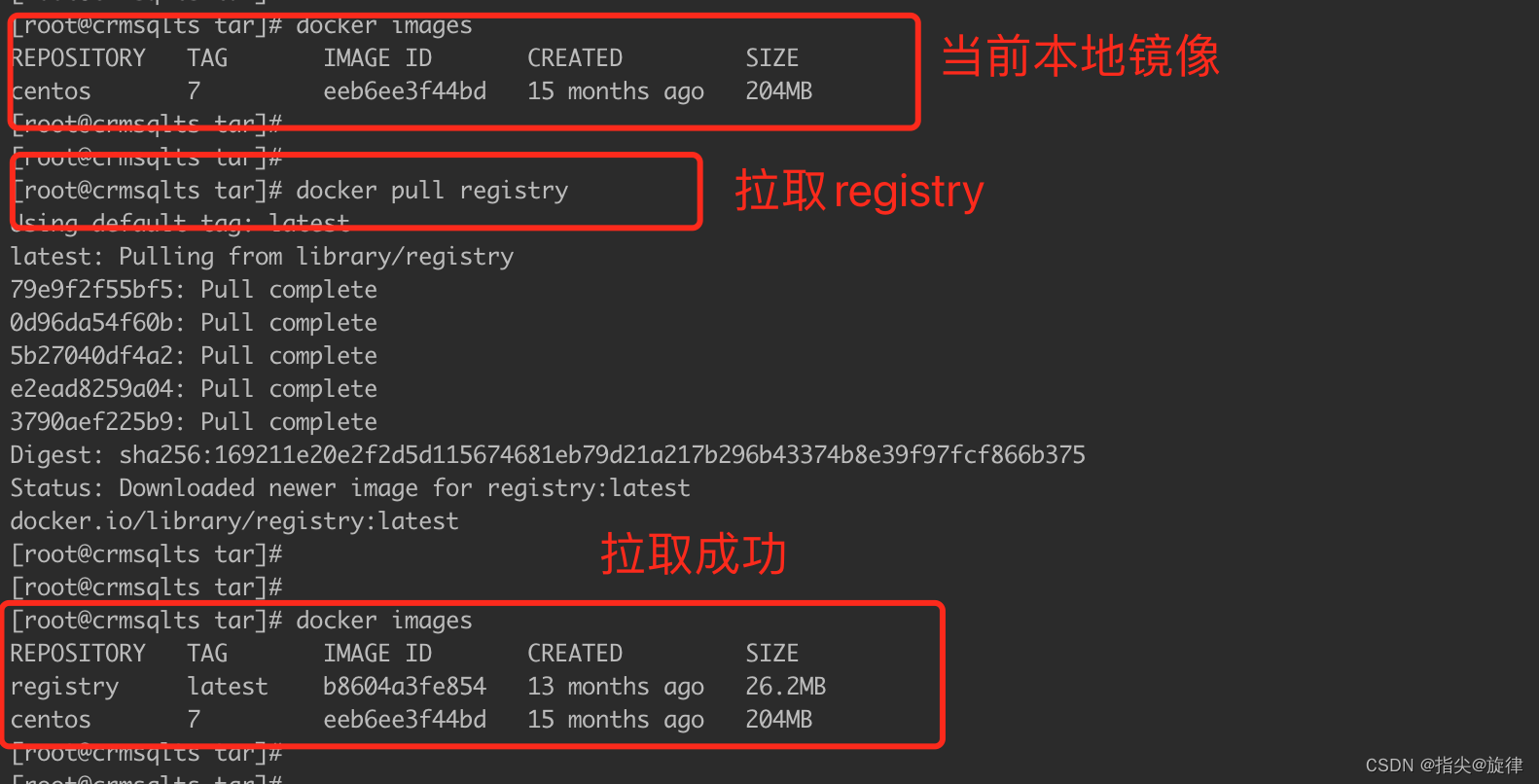
![[附源码]Python计算机毕业设计Django基于SpringBt的演唱会购票系统论文2022](https://img-blog.csdnimg.cn/ca065841e7154c4683b166faa9c6e6bd.png)